在虚拟化技术的世界里,成功安装虚拟机却无法启动,无疑是许多用户遇到的“拦路虎”,这一问题通常由多种因素交织导致,涉及主机硬件、虚拟机软件配置及虚拟机内部系统等多个层面,面对此困境,无需慌张,采取系统性的排查方法,往往能定位并解决问题。

检查主机与虚拟机软件设置
问题的根源常常隐藏在最基础的设置之中,应确保主机的BIOS/UEFI中已开启硬件虚拟化支持,这是运行任何虚拟机的先决条件,通常在启动电脑时按特定键(如F2、Del或Esc)进入BIOS设置,找到“Intel Virtualization Technology (VT-x)”或“AMD-V”选项,并确保其状态为“Enabled(已启用)”。
虚拟机软件本身的配置也至关重要,以下是一些关键设置点,可以通过编辑虚拟机设置进行检查和调整。
| 设置项 | 作用 | 建议操作 |
|---|---|---|
| 虚拟化引擎 | 决定虚拟机如何使用主机的CPU虚拟化功能 | 对于大多数现代操作系统,默认启用即可,如遇特定老旧系统,可尝试关闭。 |
| I/O APIC | 提供中断控制,影响多核心处理和设备兼容性 | 对于安装Windows XP及以后版本的客户机,建议保持启用状态。 |
| 固件类型 | 决定虚拟机使用BIOS还是UEFI模式启动 | 需与客户机操作系统匹配,安装Windows 11需要UEFI安全启动。 |
确保虚拟机软件本身是最新版本,或尝试重新安装虚拟机软件,有时可以解决因软件缺陷或文件损坏导致的启动失败。
审视虚拟硬件配置
虚拟硬件分配不当是导致启动失败的另一大元凶,系统在启动时需要足够的资源,若配置不合理,便会中途“罢工”。
内存(RAM)分配:分配给虚拟机的内存不宜过少,否则系统无法完成引导;但也不宜过多,过度占用可能导致主机系统不稳定或无响应,一般建议,为虚拟机分配至少2GB内存,具体数值需根据客户机系统和主机总内存量来定。

CPU核心数:与内存类似,分配过多的CPU核心数可能引发主机性能问题,为虚拟机分配2-4个核心对于大多数应用场景已经足够。
硬盘控制器类型:这是一个非常关键但容易被忽略的设置,错误的控制器类型会导致虚拟机内的操作系统找不到硬盘,从而无法启动。
| 控制器类型 | 特点 | 适用场景 |
|---|---|---|
| SATA (AHCI) | 兼容性好,性能均衡 | 现代操作系统(Windows 7/10/11, Linux)的通用首选 |
| IDE (PIIX4/ICH6) | 老旧,兼容性极佳 | 仅用于安装非常古老的操作系统(如Windows 98/2000) |
| NVMe | 速度极快 | 用于支持NVMe的现代操作系统,可显著提升磁盘性能 |
| SCSI / SAS | 性能稳定,多用于服务器环境 | 安装服务器版操作系统或特定Linux发行版 |
如果虚拟机是在物理机上迁移或克隆而来,硬盘控制器类型不匹配是启动失败的常见原因,尝试在虚拟机设置中将其更改为SATA通常能解决大部分问题。
排查客户机系统与主机环境
若以上设置均无误,问题可能出在虚拟机内部的操作系统或主机环境中。
客户机系统文件损坏:虚拟机文件(如.vmdk, .vdi)可能因异常关机或磁盘错误而损坏,可以尝试使用虚拟机软件自带的磁盘检查工具,或者从之前的快照中恢复系统。
主机环境冲突:如果主机上同时运行了Hyper-V或其他虚拟化平台,可能会与VirtualBox或VMware等软件产生冲突,在Windows系统中,需要确保“Hyper-V”功能、“Windows沙盒”、“Windows子系统for Linux (WSL)”等相关功能已关闭,可以通过“控制面板”->“程序”->“启用或关闭Windows功能”进行检查和禁用。

遵循“从外到内,由简入繁”的原则,逐一排查上述环节,绝大多数虚拟机无法启动的问题都能迎刃而解,耐心与细致是解决技术问题的关键。
相关问答FAQs
Q1:为什么我已经在BIOS中开启了虚拟化技术,但虚拟机软件仍然提示未开启?
A1:这种情况通常由两个原因造成,第一,某些主机的BIOS中存在多个相关选项,除了主要的“Intel VT-x/AMD-V”外,可能还需要单独开启“IOMMU”(Intel VT-d或AMD-Vi)或“Secure Virtual Mode”等,请仔细检查BIOS中所有与虚拟化相关的设置,第二,主机操作系统层面存在冲突,Windows系统自带的Hyper-V、设备防护或核心隔离功能中的“内存完整性”会独占虚拟化技术,导致其他虚拟机软件无法使用,请尝试在“Windows功能”中禁用Hyper-V,并在Windows安全中心关闭内存完整性,然后重启电脑。
Q2:虚拟机可以启动,但在加载操作系统时出现蓝屏或黑屏,怎么办?
A2:这个问题通常指向虚拟硬件驱动或系统兼容性问题,尝试在虚拟机设置中减少分配的CPU核心数和内存容量,排除资源分配过度的可能,检查显卡设置,尝试将显存调低或关闭3D加速功能,如果是在更改了某些硬件配置后出现的此问题,请将配置恢复到之前能正常工作的状态,这可能是客户机操作系统内部驱动损坏或注册表错误所致,可以尝试进入安全模式进行修复,或者使用系统安装盘进行“启动修复”,对于快照功能丰富的虚拟机软件,恢复到上一个正常工作的快照是最快捷的解决方案。
【版权声明】:本站所有内容均来自网络,若无意侵犯到您的权利,请及时与我们联系将尽快删除相关内容!

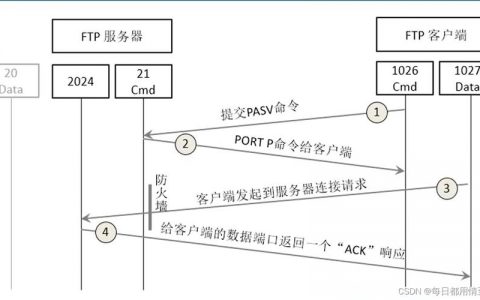
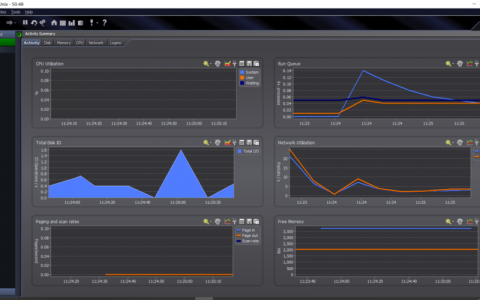

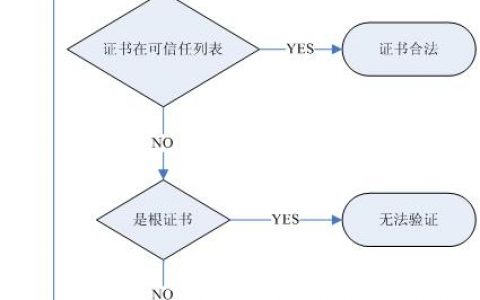

发表回复